电脑播放音乐只有人声没有伴奏怎么办?如何修复?
- 电脑攻略
- 2025-04-05
- 4
您是否正在为电脑上的音乐播放问题感到烦恼?常常会遇到某些歌曲在播放时只有人声,没有音乐伴奏,这现象着实令人困扰。不用担心,本文将详细为您介绍导致此问题的原因及相应的解决方案,确保您可以快速修复并享受完整的音乐体验。
什么导致了“只有人声”的播放问题?
在开始解决问题之前,首先要了解造成音乐播放只有人声的可能原因。通常,这种现象可能是以下几种情境导致的:
1.音频轨道错误:部分音乐文件可能在制作过程中只包含人声轨道,缺少伴奏。
2.软件设置问题:播放器或音频处理软件设置了单声道输出,导致只有中心声道的人声。
3.音效配置问题:电脑的音效配置可能被错误地设置成类似于“人声”或“语音增强”模式。
4.文件损坏或格式不支持:音乐文件可能已经损坏,或者文件格式与播放器不兼容导致播放异常。
了解了可能的原因之后,接下来我们会逐步指导您如何排查和修复问题。

如何诊断并修复“只有人声”的问题?
1.检查音频文件
步骤一:确认音乐文件是否包含伴奏。您可以尝试打开其他音乐文件观察是否也有类似问题。如果问题仅出现在个别文件上,那么很可能是文件本身的问题。
步骤二:如果您有多个播放设备或软件,尝试在不同设备或软件上播放同一文件,以确定是否为播放器问题。
2.调整播放器设置
步骤一:打开您的音乐播放软件,查看播放软件的均衡器或音效设置中是否有相关的“人声”或“语音”增强选项。如果有,关闭这些选项。
步骤二:确认播放器的输出设置是否为单声道。大多数音乐播放器允许您查看和修改播放文件的音频轨道,确保输出设置为立体声或多声道。
3.检查电脑系统声音设置
步骤一:右键点击电脑任务栏右下角的扬声器图标,选择“声音”设置。
步骤二:进入“声音”设置后,点击“播放设备”,然后选择您的音频输出设备,点击“属性”,找到“增强”选项卡,关闭所有可能影响音效的增强功能。
4.尝试不同的音乐文件格式
如果您的音乐文件损坏或不支持当前播放器,您可以尝试将文件转换为其他更通用的格式,如MP3或WAV。使用音频转换工具进行转换,并再次尝试播放。
5.检查音频驱动更新
步骤一:打开“设备管理器”,展开“声音、视频和游戏控制器”部分。
步骤二:右键点击您的音频驱动,选择“更新驱动程序软件”,按照提示完成更新。
6.考虑使用其他音频处理软件
如果以上步骤都无法解决问题,您可能需要更换音频处理软件。尝试下载并安装其他流行的音频播放软件,并测试在此软件中播放音乐是否正常。
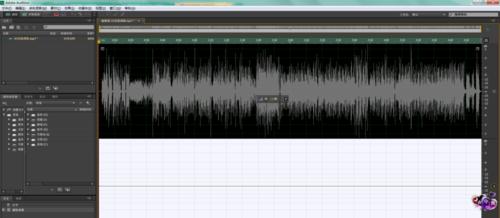
常见问题及实用技巧
问题:电脑音频输出设备配置错误怎么修改?
技巧:参考上述第3步的指导,检查并修改音频输出设备的配置。
问题:如何判断音乐文件是否损坏?
技巧:尝试用其他播放器或工具打开该音乐文件,如果所有工具都无法播放,文件可能已经损坏。
问题:音频驱动更新后问题依旧怎么办?
技巧:还原原始驱动、重新启动电脑或考虑寻求专业技术支持。
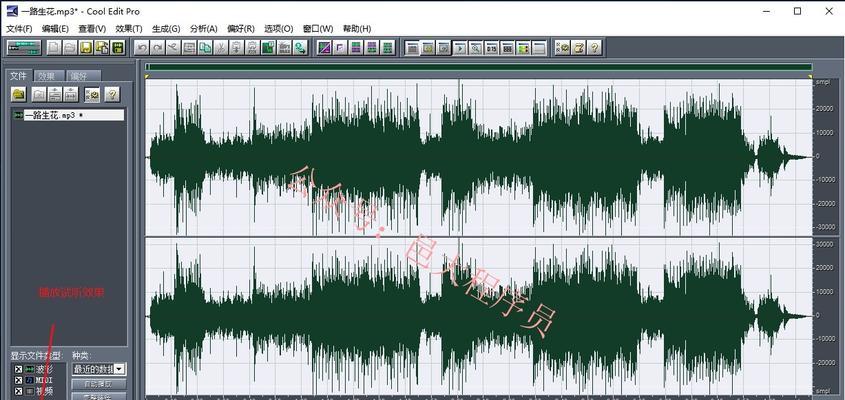
结语
修复电脑播放音乐时只有人声没有伴奏的问题,需要从音频文件、播放器设置、系统声音设置及音频驱动等方面逐一排查和调整。按照本文介绍的方法进行操作,您应该能够找到问题根源并解决。若问题依旧复杂,不妨尝试一些高级的音频处理技巧或者求助于专业人士。希望您很快就能享受到完美的音乐体验!
版权声明:本文内容由互联网用户自发贡献,该文观点仅代表作者本人。本站仅提供信息存储空间服务,不拥有所有权,不承担相关法律责任。如发现本站有涉嫌抄袭侵权/违法违规的内容, 请发送邮件至 3561739510@qq.com 举报,一经查实,本站将立刻删除。